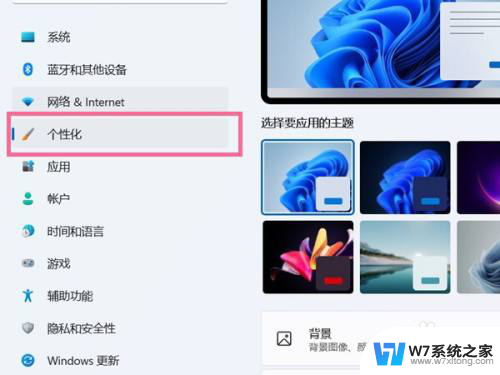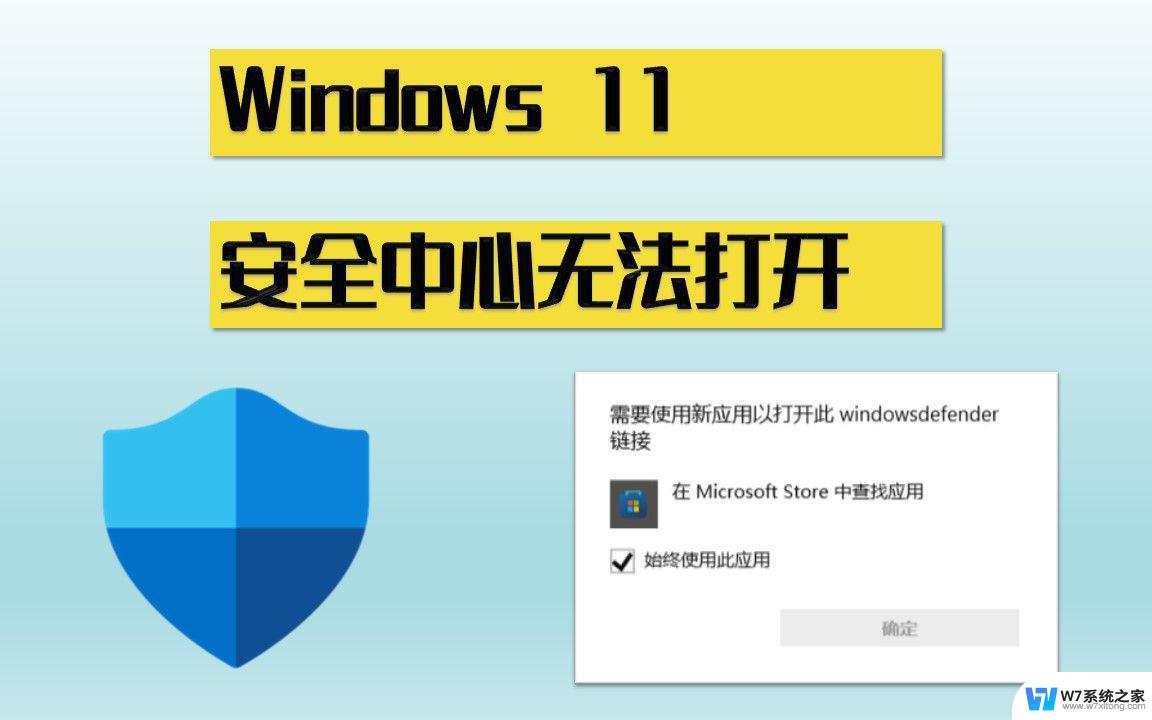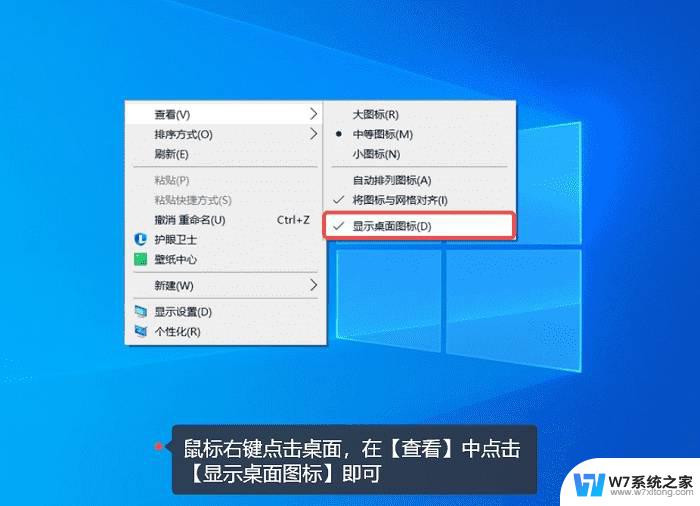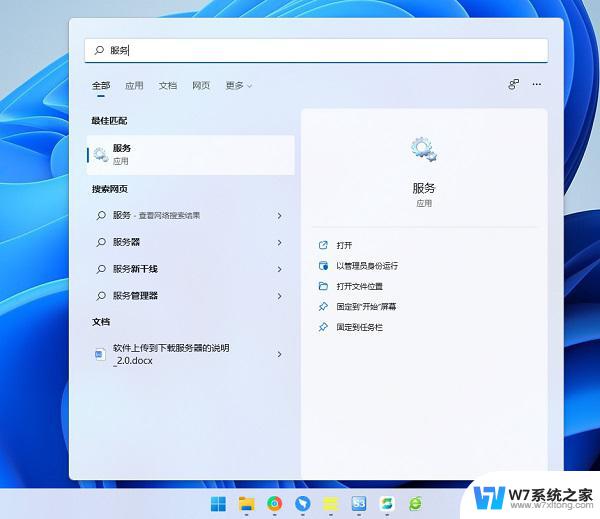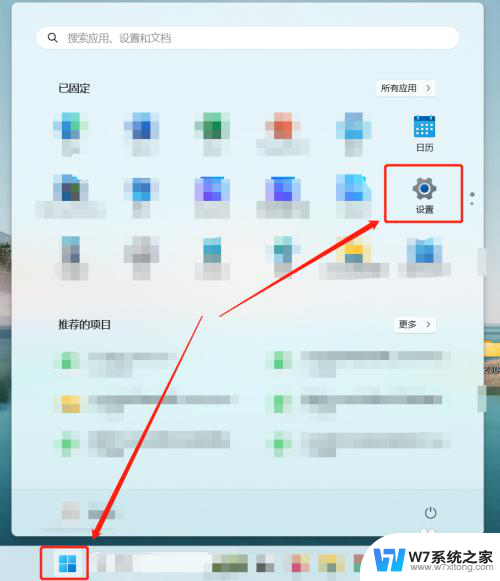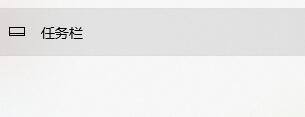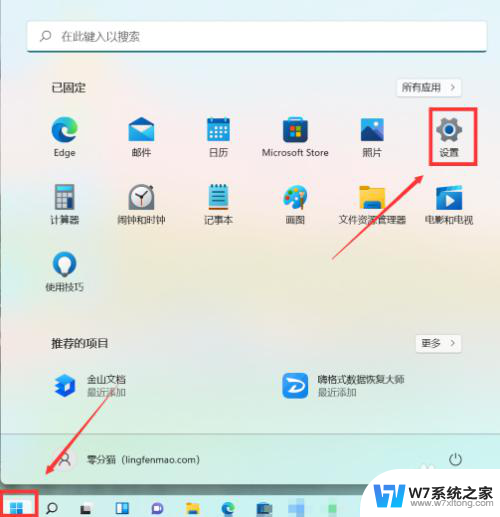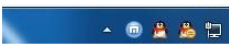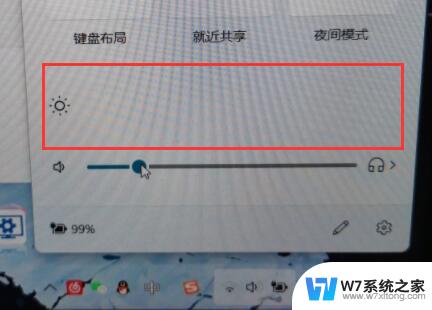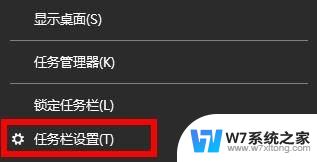笔记本电脑win11桌面东西不见了 win11桌面图标不见了怎么重新显示
更新时间:2024-05-06 18:01:37作者:jiang
随着Windows 11操作系统的推出,许多用户纷纷遇到了一个共同的问题——笔记本电脑桌面上的东西突然消失了,甚至连图标也不见了,这种情况让人感到困惑和不知所措。究竟是什么原因导致了Win11桌面图标的消失?如何重新显示它们呢?在本文中我们将详细探讨这个问题,并为大家提供一些解决方案,帮助恢复丢失的桌面图标,让您的电脑操作更加顺畅。
具体步骤:
1.Win+i打开电脑设置,点击“个性化”选项
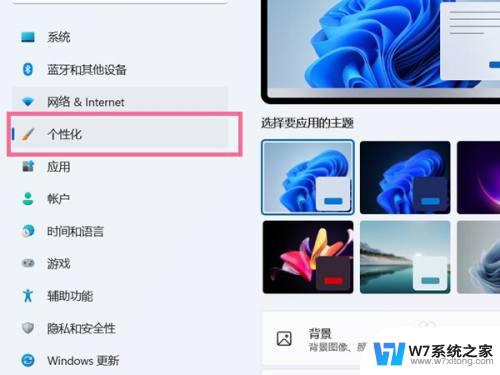
2.进入个性化设置后,点击“主题”选项;
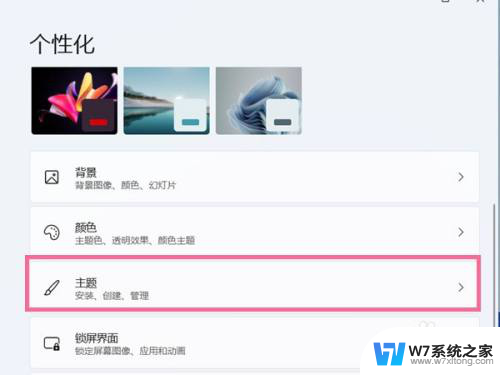
3.点击“桌面图标设置”;
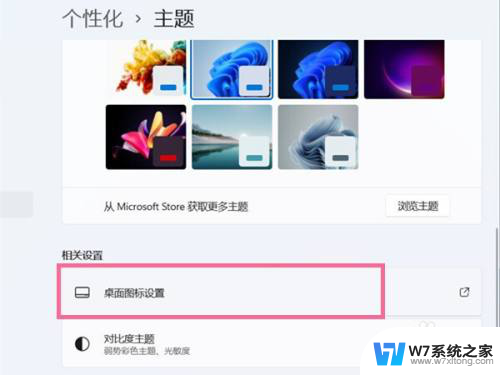
4.点击“更改图标”,选择想要设置的桌面图标。点击完成即可。
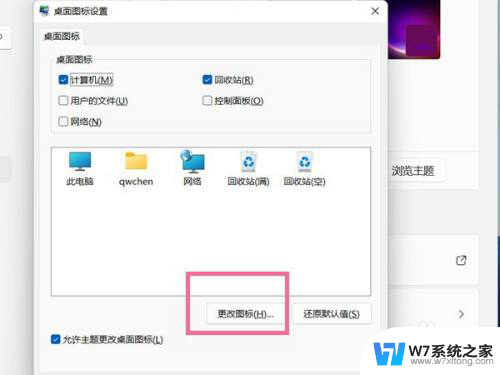
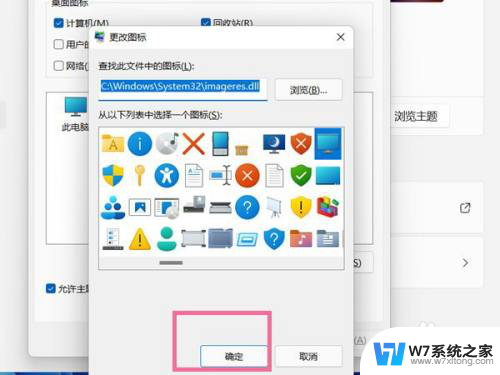
以上就是笔记本电脑win11桌面东西不见了的全部内容,如果你也遇到了这个问题,可以尝试按照以上方法解决,希望对大家有所帮助。